在 Igor Pro 中繪制散點圖非常簡單,可以通過菜單操作或命令方式實現。下面是詳細步驟與技巧說明:
提供Igor軟件免費下載,還有Igor學習交流群,需要請聯系我們。
一、通過菜單繪制散點圖
準備數據
確保數據以兩個波(wave)的形式存在,例如:
橫坐標:xwave
縱坐標:ywav
打開繪圖界面
點擊菜單欄:
Graph → New Graph,在彈出的窗口中選擇 ywav。
Igor 會默認將波名作為縱坐標,自動創建一張圖。
修改為散點樣式
打開繪圖后,在圖中點擊右鍵(或菜單欄選擇):
Graph → Modify Trace Appearance。
在彈出的窗口中:
將“Mode”設置為 Markers only(僅點);
可以在“Marker”選項中選擇點的形狀;
調整“Marker Size”修改點的大小;
選擇“Marker Color”改變點的顏色。
二、通過命令窗口繪制
也可以直接在命令行輸入:
Display ywav vs xwave
ModifyGraph mode=3 // 僅顯示點
ModifyGraph marker=19 // 選擇點形狀
ModifyGraph msize=4 // 調整點大小
ModifyGraph rgb=(0,0,65535) // 顏色(藍色)
其中:
mode=3 表示只顯示點;
marker 控制點形狀;
msize 控制點大小;
rgb 設置點顏色。
三、常用優化技巧
多組數據對比
多次執行 AppendToGraph y2 vs x2 可以在同一圖中疊加多組散點。
添加圖例
使用菜單 Graph → Add Legend 添加標識,區分不同數據集。
坐標軸設置
打開 Graph → Modify Axis 調整坐標范圍、比例或標簽。
平滑或擬合分析
如果要擬合散點數據,可使用 Analysis → Curve Fitting 功能選擇模型進行擬合。
以上是深圳市理泰儀器有限公司小編為您講解的Igor Pro 如何繪制散點圖,想要咨詢Igor軟件其他問題請聯系客服。


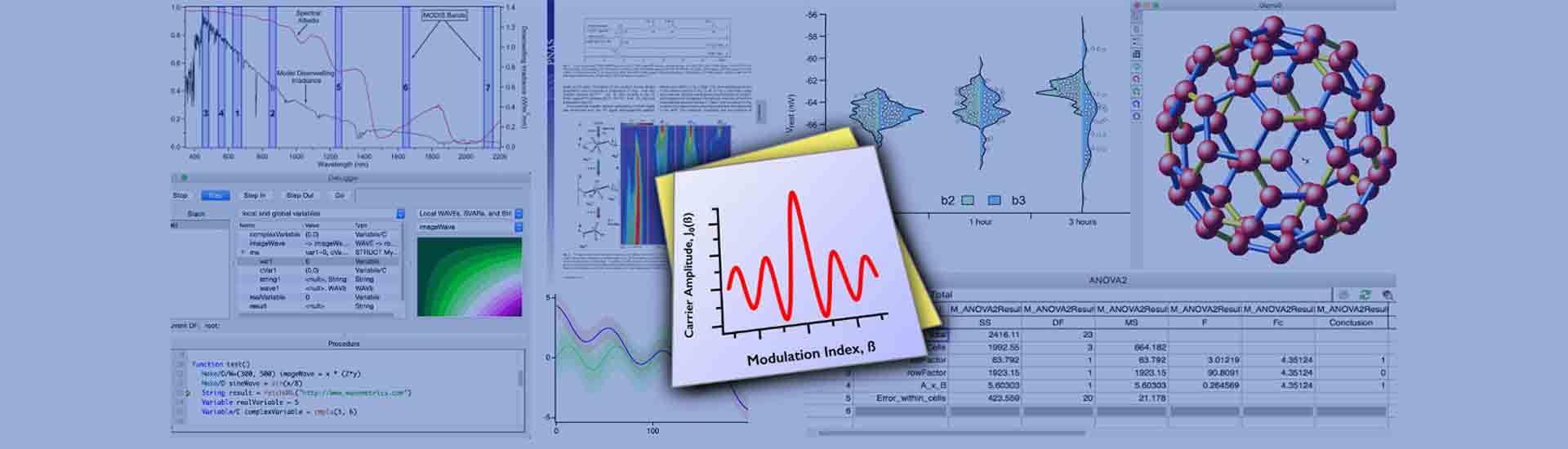


![[理泰微信聯系方式]](/static/upload/image/20250703/1751509713746459.jpg)
 Igor pro軟件咨詢
Igor pro軟件咨詢